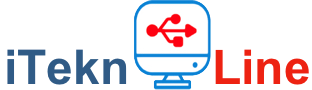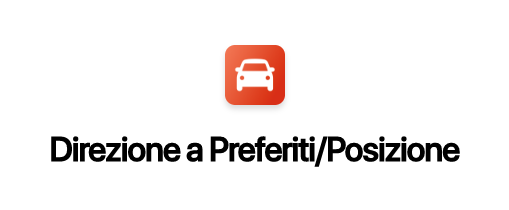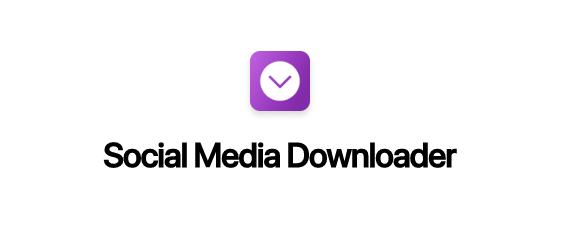Galleria Shortcuts
Come Fare – [Shortcuts] Calcolo percorso viaggio a luoghi preferiti o personalizzato
Per sapere in pochi passaggi il percorso a un luogo preferito oppure a un luogo a nostra scelta dalla nostra posizione attuale, possiamo utilizzare il workflow Direzione Preferiti/Posizione.
Galleria Shortcuts
[Shortcuts] Direzione a preferiti
Galleria Shortcuts
[Shortcuts] Parcheggio/Trova auto parcheggiata.
Galleria Shortcuts
[Shortcuts] Social Media Downloader
-

 Apple5 anni ago
Apple5 anni ago[Mac] Come trascrivere in testo da una registrazione Audio
-

 Apple6 anni ago
Apple6 anni ago[MAME Mac] Come giocare i retrogames con OpenEmu
-

 Mac6 anni ago
Mac6 anni agoCome Fare – [Windows – Mac] Come trascrivere in automatico in testo da una registrazione Audio/Video.
-

 Guide7 anni ago
Guide7 anni agoCome Fare – Stampante virtuale PDF Mac (Wineskin)
-

 Guide6 anni ago
Guide6 anni ago[Come fare – Windows] Estrarre Sottotitoli MP4 in TXT
-

 Guide7 anni ago
Guide7 anni agoCome Fare – Watchtower Library 2016 su Mac
-

 App7 anni ago
App7 anni agoCome Fare – [Shortcuts] Estrarre audio da un Video su iPhone
-

 Apple7 anni ago
Apple7 anni agoCome Fare – [Shortcuts] Scaricare video da YouTube su iPhone COMPLETO